Hogwarts Legacy ha un mondo incantevole che i giocatori possono esplorare e può essere molto impegnativo per l’hardware moderno, inclusa la PlayStation 5. Il gioco ha una serie di impostazioni da modificare per assicurarti la migliore esperienza esplorando questo fantastico mondo con una perdita minima di prestazioni e fluidità gioco. Con questo in mente, ecco la migliore ambientazione per Hogwarts Legacy su PlayStation 5.
Imparentato: Le migliori impostazioni per Xbox Series X e S per Hogwarts Legacy
Le migliori impostazioni grafiche per Hogwarts Legacy su PS5
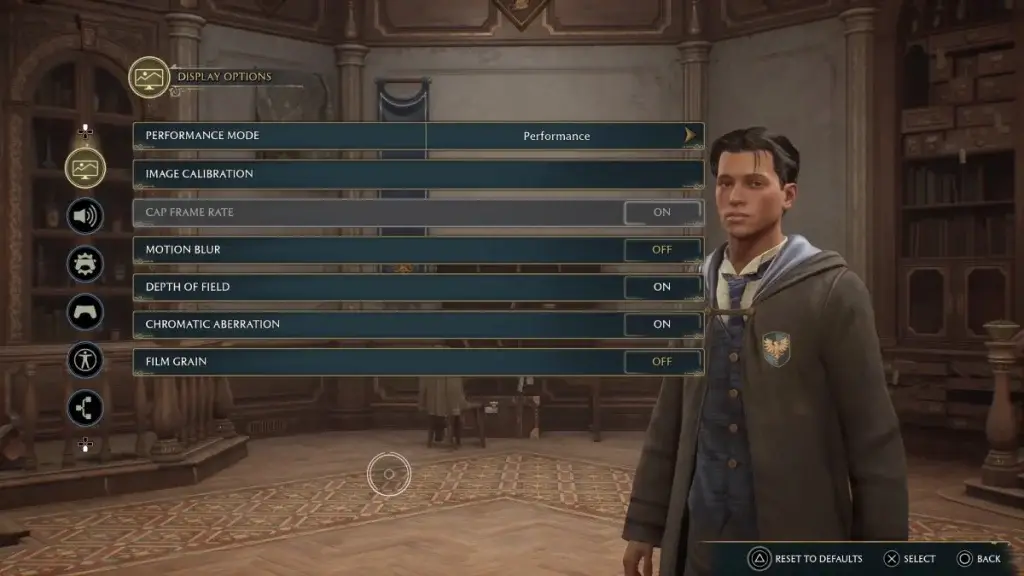
- Modalità prestazioni: Prestazioni (consigliata)
- Effetto movimento: disattivato
- Profondità di campo: attiva
- Aberrazione cromatica: attiva
- Grana della pellicola: disattivata
Imparentato: Le migliori impostazioni per PC per Hogwarts Legacy
Modalità performante
Su PlayStation 5, in genere, la modalità prestazioni ti offrirà il gameplay più fluido possibile in Hogwarts Legacy. Il gioco funzionerà a 60 FPS stabili e funzionerà con una perdita minima di prestazioni. Anche se la risoluzione è ridotta e le texture sono un po’ frastagliate, la sensazione di giocare a 60 HZ ne vale decisamente la pena. Se vuoi giocare per goderti la grafica, tuttavia, la modalità Fidelity con Raytracing è quella da scegliere. Lo svantaggio di questa modalità è che il gioco girerà a circa 30-40 FPS. Ma questa modalità sfrutterà davvero appieno l’hardware della PS5 per offrirti la massima qualità dell’immagine.
Sfocatura movimento
Si consiglia di disattivare Motion Blur in quanto influisce sulle prestazioni complessive della GPU di PlayStation 5 e anche la nitidezza dell’immagine vedrà un miglioramento.
Grana della pellicola
Si consiglia anche di disattivare la grana della pellicola in quanto generalmente non aggiunge molto all’esperienza. A meno che tu non voglia vivere il gioco come un film, disattivarlo è l’opzione migliore. Disattivarlo ti fornirà anche una migliore nitidezza dell’immagine.
Profondità di campo
L’abilitazione della profondità di campo darà una qualità dell’immagine molto più chiara e realistica che renderà l’esplorazione molto redditizia.
Aberrazione cromatica
Infine, l’aberrazione cromatica ti darà anche un’illuminazione molto più realistica nel gioco e mostrerà davvero la potenza della PlayStation 5.
L’utilizzo di queste impostazioni ti darà la migliore esperienza nel mondo dei maghi su PlayStation 5.

